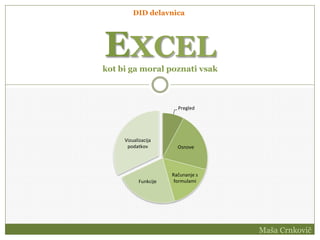
Excel kot bi ga moral poznati vsak
- 1. EXCEL kot bi ga moral poznati vsak DID delavnica Maša Crnkovič Pregled Osnove Računanje s formulami Funkcije Vizualizacija podatkov
- 2. P R E G L E D E X C E L 2 0 1 0 Excel - Maša Crnkovič 2 Spoznavanje s programom Vaje si prenesite iz h t t p : / / b i t . l y / 1 x E O Q B j
- 3. Excel - Maša Crnkovič 3 „Sestavni deli“ Excela
- 4. „Univerzalne“ bližnjice Excel - Maša Crnkovič 4 — Novo Excelovo okno: CTRL+N — Shrani dokument: CTRL+S — Izberi vse: CTRL+A (3 možnosti za tabele) — Razveljavi spremembo: CTRL+Z — Uveljavi spremembo nazaj: CTRL+Y — Odpri datoteke: CTRL+O — Kopiraj: CTRL+C — Prilepi: CTRL+V — Iskanje: CTRL+F
- 5. Excel - Maša Crnkovič 5 Osnove Excela J I H ( Z A R E S ) Ž E P O Z N A Š ?
- 6. Nekaj stvari, ki jih lahko počnemo s podatki … Excel - Maša Crnkovič 6 — Vnos, oblikovanje in urejanje podatkov v celicah — Prikaz podatkov v tabelah — Razvrščanje in filtriranje — Grafična predstavitev — Računanje — Vstavljanje in brisanje podatkov — Posebno kopiranje in lepljenje
- 7. Če samo klikneš na celico in začneš pisat, bo vsebina, ki je bila pred tem v celici, izginila! Urejanje celic Excel - Maša Crnkovič 7 — Dvojni klik na celico — Klik na celico+F2 — Klik na celico+urejanje v vnosni vrstici
- 8. Vstavljanje in brisanje podatkov Excel - Maša Crnkovič 8 — Vstavljanje in brisanje celic ter celih vrstic, stolpcev in delovnih listov — Pri vstavljanju/brisanju se bodo prilagodile tudi formule, razen če izbrišemo podatke, na katere se formula nanaša (vrne napako) — Na traku ali z desnim klikom — Brisanje podatkov v večih celic naenkrat: DELITE
- 9. Izbiranje celic Excel - Maša Crnkovič 9 — Skoči na konec stolpca s podatki: ¡ Dvojni klik na rob celice — Označi vse podatke pod to celico do konca stolpca: ¡ SHIFT + dvojni klik na rob celice — Če želimo izbrati samo določene celice: ¡ CTRL + klik na izbrane celice — Že želimo izbrati več zaporednih celic: ¡ SHIFT + prva celica + zadnja celica
- 10. Orodja na traku Excel - Maša Crnkovič 10 — Datoteka ¡ Shranjevanje in odpiranje datotek — Osnovno ¡ Oblikovanje besedila, celic in tabel, urejanje podatkov — Vstavljanje ¡ Tabele, grafi, ilustracije, sparkline, povezave, besedilo, simboli — Postavitev strani ¡ Teme, priprava strani, možnosti lista, razporeditev elementov — Formule ¡ Knjižnica funkcij, poimenovanje celic, nadzor formul — Podatki ¡ Pridobivanje in urejanje podatkov, podatkovna orodja — Pregled ¡ Preverjanje črkovanja, pripombe, zaščita dokumenta — Ogled ¡ Možnosti ogleda zvezka, okna, povečave Bližnjice: ALT+črka
- 11. Posebno lepljenje Excel - Maša Crnkovič 11 — Vsaka celica ima več lastnosti: ¡ Vrednost (tisto, kar se vidi v sami celici) ¡ Oblikovanje (pisava, obrobe, številsko oblikovanje, širina vrstice…) ¡ Formula (tisto, kar se vidi v vnosni vrstici) — Privzeti „copy-paste“ prilepi vse lastnosti — S posebnim lepljenem omejimo, kaj prilepimo
- 12. Zaporedja Excel - Maša Crnkovič 12 — Deluje za števila in nekatera besedna zaporedja: ¡ Datum, valuta, odstotki … ¡ Imena dni v tednu, imena mesecev — Po vrsticah in po stolpcih — Poljubno zaporedje po vzoru določenega koraka — Dovolj je, če določimo prvi dve vrednosti zaporedja — Če zaporedja ne prepozna, ponavlja elemente v zapisanem vrstnem redu
- 13. R A Č U N A N J E I N L O G I K A Excel - Maša Crnkovič 13 Formule
- 14. Za vse formule velja … Excel - Maša Crnkovič 14 — Vidna je v vnosni vrstici — Rezultat formule se izpiše v celici — Pred formulo mora biti „=“, sicer bo vsebina celice obravnavana kot besedilo — Formulo se lahko kopira na druge celice — V formulo se lahko vpisuje števila ali pa vrednosti izbiramo s klikom na celico (sklici)
- 15. Matematični operatorji Excel - Maša Crnkovič 15 Znak Vrne + vsoto -‐ razliko * zmnožek / količnik ^ potenco ^1/n n-‐C koren & združi tudi besedila
- 16. Logični operatorji Excel - Maša Crnkovič 16 — Vrne TRUE (če drži) ali FALSE (če ne drži) Znak Pomen < je manjše > je večje >= je večje ali enako <= je manjše ali enako = je enako != ali <> ni enako tudi za besedila
- 17. Sklicevanje na celice Excel - Maša Crnkovič 17 Sklicevanje na Uporabite Celico v stolpcu A in vrstici 10 A10 Obseg celic v stolpcu A in vrsticah od 10 do 20 A10:A20 Obseg celic v vrstici 15 in stolpcih od B do E B15:E15 Vse celice v vrstici 5 5:5 Vse celice v vrsticah od 5 do 10 5:10 Vse celice v stolpcu H H:H Vse celice v stolpcih od H do J H:J Obseg celic v stolpcih od A do E in vrsticah od 10 do 20 A10:E20 Sklicevanje na celice od A1 do A5 na drugem listu (List2) List2!A1:A5 Sklicevanje na stolpec „Starost” v tabeli „Tabela1” Tabela1[starost] Office.com
- 18. Absoluten in relativen sklic Excel - Maša Crnkovič 18 — Uporaba $ simbola omogoča absolutno sklicevanje na celice, oz. tipka F4 (pritisni 1x, 2x ali 3x) — Ob kopiranju formule se sklici ne „premikajo“ ¡ =A1 relativen sklic ¡ =$A1 „zaklenjen“ stolpec, „premikajoča“ vrstica ¡ =A$1 „premikajoč“ stolpec, „zaklenjena“ vrstica ¡ =$A$1 absoluten sklic =B$1*$A2 Kako pogosto bereš spletne medije? frekvence odstotki nikoli 6 manj kot enkrat na teden 8 enkrat na teden 34 nekajkrat na teden 62 vsak dan 73 večkrat na dan 49 skupaj =B2+B3+B4+B5+B6+B7 =B2/$B$8
- 19. Vaje 1 (List 3) Excel - Maša Crnkovič 19 1. Anketirancem določi ID (zaporedna številka) 2. Izbriši podatke tistih anketirancev, ki so odgovorili samo na 1. vprašanje. Koliko vrstic je bilo izbrisanih? 3. Izračunaj starost anketirancev 4. Znebi se napake (#VREDN!) (namig: pomagaj si z razvrščanjem) 5. Podatke oblikuj v tabelo 6. Kateri anketiranci so stari 25 let ali več? Označi jih s TRUE, če so starejši, ali s FALSE, če so mlajši 7. Katerega leta je bil rojen najstarejši anketiranec? Ali uporablja Facebook? 8. Anketirance razvrsti v prvotno stanje
- 20. F U N K C I J E S O V N A P R E J D O L O Č E N E F O R M U L E Z A I Z V A J A N J E I Z R A Č U N O V Z U P O R A B O D O L O Č E N I H V R E D N O S T I , I M E N O V A N I H A R G U M E N T I , V P O S E B N E M V R S T N E M R E D U A L I S T R U K T U R I . F U N K C I J E L A H K O U P O R A B I T E , Č E Ž E L I T E I Z V E S T I E N O S T A V N E A L I Z A P L E T E N E I Z R A Č U N E . ( O f f i c e - v a p o m o č ) Excel - Maša Crnkovič 20 Funkcije
- 21. Vstavljanje funkcij Excel - Maša Crnkovič 21 — Preko grafičnega vmesnika — Ročno pisanje: ¡ vpiši „=“ in nato funkcijo ¡ Excel delno pomaga pri sestavi funkcije — Kombinacija obojega Bližnjica: SHIFT+F3
- 22. Struktura funkcij Excel - Maša Crnkovič 22 — Začne z enačajem (=), — sledi ime funkcije, — oklepaj, — argumenti funkcije (če jih ima več so med seboj ločeni s podpičji), — in zaklepaj. ¡ =AVERAGE(C2;C3;C4;C5) ¡ =SUMIF(C1:C7;"<5")
- 23. Argumenti Excel - Maša Crnkovič 23 — Večina funkcij ima točno določeno, kakšen tip podatka sprejme za določen argument — Nekatere imajo določeno tudi, kakšen razpon vrednosti sprejemajo — Neupoštevanje teh določil bo vrnilo napako! — Brez argumentov: =fun1() ¡ npr. TODAY, NOW, PI — Z 1 argumentom: =fun2(arg1) ¡ npr. ABS, AVRAGE, NORMDIST — Z več argumenti: =fun3(arg1; arg2) ¡ npr. LOG, COUNTIFS, CHIDIST
- 24. Operatorji sklicev Excel - Maša Crnkovič 24 Operator sklicev Pomen : (dvopičje) Operator obsega, ki ustvari en sklic na vse celice med obema začetnima sklicema, vključno z le-tema ; (podpičje) Operator unije, ki sestavi več sklicev v en sklic (presledek) Presečni operator, ki ustvari en sklic na celice na navadno dva sklica ¡ =AVERAGE(C2:C6) ¡ =AVERAGE(C2;C3;C4;C5;C6) ali =AVERAGE(C2:C3;C4:C6) ¡ =AVERAGE(C1:C6 C2:C8) à če celice označimo z miško, se ti operatorji postavijo sami
- 25. Nekaj funkcij … Excel - Maša Crnkovič 25 — Sumà sešteje vse vrednosti — Sumifà sešteje vrednosti pod pogojem… — Averageà vrne povprečno vrednost — Medianà vrne mediano — Countà prešteje št. celic — Countifsà prešteje št. celic pod večimi pogoji — Ifà preveri ali je pogoj izpolnjen in vrne izbrano vrednost, če je, ali drugo izbrano vrednost, če ni — Properà besede spremeniv v obliko „1. velika črka, ostale male“ — Productà množi števila — Factà fakulteta števila n (1*2*3*…*n)
- 26. Vaje 2 (List 3) Excel - Maša Crnkovič 26 1. Izračunajte povprečno starost anketirancev. 2. Koliko anketirancev je starejših od 30 let? 3. Koliko anketirancev ni odgovorilo na 3. vprašanje? 4. Koliko odstotkov anketirancev je moških? (% na 2 decimalki) 5. Koliko znaša povprečna starost za tiste, ki uporabljajo Facebook in za tiste, ki ga ne? 6. Popravi stolpec „Starejši do 25“ tako, da bo z vsakega anketiranca pisalo „Da, 25 ali več“ ali „Ne, mlajši“ 7. Naredi tabelo s frekvencami za vse starosti in jo kopiraj na nov list 8. Določi: ¡ Vrednost PI na 7 decimalnih mest natančno ¡ Današnji datum in trenutna ura
- 27. Excel - Maša Crnkovič 27 Vizualizacija podatkov Besedni oblak
- 28. Vizualizacija podatkov Excel - Maša Crnkovič 28 — Grafična predstavitev podatkov — Cilj: posredovanje informacij na razumljiv in učinkovit način s pomočjo računalniške grafike — Namesto kompleksnih podatkovnih zbirk, prikažemo ključne podatke na način, ki uporabniku omogoča intuitivno razumevanje — Povezana z informacijsko, znanstveno in statistično vizualizacijo — Koncept v razvoju, obseg področja se neprestano veča http://sl.wikipedia.org/wiki/Vizualizacija_podatkov
- 29. Časi za razpad zveze Excel - Maša Crnkovič 29 Information is beautiful
- 30. Prednosti uporabe grafov Excel - Maša Crnkovič 30 — Lažje je videti in razumeti sliko, kot razumeti številske podatke — Intuitiven vizualni vtis o: ¡ trendih in povezavah podatkov ¡ porazdelitvi podatkov ¡ razlikah med skupinami ¡ odnosih med spremenljivkami — Prenos bremena iz številskega sklepanja na vizualno sklepanje, kar pri pridobivanju informacij prihrani veliko časa in živcev — Slika pritegne večjo pozornost kot števila v tabeli — Slike si lažje zapomnimo
- 31. Podatki srečajo graf Excel - Maša Crnkovič 31 — Številke imajo pomen! ¡ Kvantitativni podatki (številke) ¡ Kategorični podatki (oznake, ki nam povedo, kaj merimo) — 2D grafi imajo eno kvalitativno in eno kategorično os (razen raztreseni grafikon) — Tipi kategoričnih lestvic: ¡ Nominalna ¡ Ordinalna ¡ Intervalna
- 32. 6 tipičnih grafov Excel - Maša Crnkovič 32 Making data meaningful
- 33. Kje je „tortica“? Excel - Maša Crnkovič 33 Tortni ali strukturni graf (ang. pie chart) — Večina statistikov jo odsvetuje — Malo število kategorij — Velikost kosov?? ¡ Lažje je primerjati dolžine kot kote
- 34. Tortni graf Excel - Maša Crnkovič 34 — Struktura v odstotkih — Ena spremenljivka (enodimenzionalni graf) — Priporočila: ¡ Malo kategorij (največ 5!) ¡ Za lažjo primerjavo kosov, dodaj vrednosti ¡ Oznake lahko zapišeš v graf à legenda ni potrebna ¡ Kose je lažje primerjati, če se razporejeni po velikosti (od najmanjšega do največjega) 4.3% 17.4% 78.3% Da, več Da, eden Ne Ali ima kdo od tvojih profesorjev Facebook stran za svoj predmet?
- 35. Palični grafi Excel - Maša Crnkovič 35 — Več paralelnih pravokotnih oblik, ki se proporcionalno raztezajo do vrednosti, ki jih predstavljajo — Najpreprostejši za izdelavo, branje in razumevanje — Primerni so za primerjavo: ¡ porazdelitve, ¡ vrednosti opisnih ali grupiranih podatkov — Če vrstni red kategorij ni bistven, so stolpci razporejeni po velikosti — Navpično ali vodoravno: ¡ Ne sme biti v nasprotju s tem, kar predstavlja ¡ Če so imena kategorij dolga, damo horizontalno
- 36. Različne vrste paličnih grafov Excel - Maša Crnkovič 36 5.9% 21.6% 26.5% 34.3% 44.1% 63.7% 0% 10% 20% 30% 40% 50% 60% 70% Joga, meditacija Zabava Branje Glasba Sprehodi v naravi Športne akCvnosC Palični graf
- 37. Različne vrste paličnih grafov Excel - Maša Crnkovič 37 26.3% 39.5% 18.4% 10.5% 5.3% Nikoli Do 14 dni Med 14 dni in 1 mesecm 1 do 2 meseca Več kot dva meseca Stolpčni graf
- 38. Excel - Maša Crnkovič 38 0 10 20 30 40 50 60 150,01 -‐ 155,00 155,01 -‐ 160,00 160,01 -‐ 165,00 165,01 -‐ 170,00 170,01 -‐ 175,00 175,01 -‐ 180,00 180,01 -‐ 185,00 185,01 -‐ 190,00 190,01 -‐ 195,00 cm Različne vrste paličnih grafov Histogram
- 39. Excel - Maša Crnkovič 39 0 200 400 600 800 1000 1200 Julij Avgust September Število obiskovalcev Direktno Preko linka Preko iskalnika Različne vrste paličnih grafov Naložen stolpčni graf
- 40. Excel - Maša Crnkovič 40 80.6% 51.9% 19.4% 48.1% 0% 10% 20% 30% 40% 50% 60% 70% 80% 90% 100% Moški Ženske Se sprejemam Se ne sprejemam Različne vrste paličnih grafov 100-odstotno naložen palični graf
- 41. Točkovni grafi Excel - Maša Crnkovič 41 — Prikazuje razmerje med dvema spremenljivkama — Ponazarja individualne vrednosti (ne celotne oblike) — Ni nujno, da se merska lestvica začne z ničlo — Točke so lahko povezane s črto in označene z vrednostmi — Raztreseni grafikon: ¡ Prikaz korelacij ¡ Trendna črta 3.2 2.5 12.7 19.0 8.9 11.4 9.5 10.1 4.4 5.1 1.3 1.9 1.3 4.4 1.3 0.0 .6 .6 .6 .0 .0 .6 .6 0 2 4 6 8 10 12 14 16 18 20 <= 18 18,01 -‐ 19 19,01 -‐ 20 20,01 -‐ 21 21,01 -‐ 22 22,01 -‐ 23 23,01 -‐ 24 24,01 -‐ 25 25,01 -‐ 26 26,01 -‐ 27 27,01 -‐ 28 28,01 -‐ 29 29,01 -‐ 30 30,01 -‐ 31 31,01 -‐ 32 32,01 -‐ 33 33,01 -‐ 34 34,01 -‐ 35 35,01 -‐ 36 36,01 -‐ 37 37,01 -‐ 38 38,01 -‐ 39 40,01 + Odstotki ITM
- 42. Črtni grafi Excel - Maša Crnkovič 42 — Prikaz sprememb in trendov v (daljšem) časovnem obdobju — Priporočljivo največ 4 črte — Črte različnih barv ali slogov — Oznake so lahko prikazane na črtah à ni legende — Izhodišče številske merske lestvice je (praviloma) ničla 0 500 1000 1500 2000 2500 3000 3500 4000 februar marec april maj junij julij avgust september Ogledane strani Obiski Unikatni ogledi
- 43. Škatlasti grafikon Excel - Maša Crnkovič 43 — Prikazuje nihanja — Ang. box plot — „Borzni grafikon“ — Kvartilni grafikon (ang. box-and-whisker) — V Excelu je pomemben vrstni red podatkov na listu Min Max Povp. Stan. odklon Iskrenost 2,38 5 3,94 0,53 Namernost 1,8 4,6 3,33 0,49 Strah pred izolacijo 1 4 2,41 0,57 1 1.5 2 2.5 3 3.5 4 4.5 5 Iskrenost Namernost Strah pred izolacijo povp-‐stan.o max min povp+stan.o Iskrenost 3,42 5,00 2,38 4,47 Namernost 2,83 4,60 1,80 3,82 Strah pred izolacijo 1,84 4,00 1,00 2,98
- 44. Izbira primernega grafa Excel - Maša Crnkovič 44 Tip odnosa Grafi Nominalna primerjava -palični (horizontalno ali vertikalno) -točke (če kvantitativna lestvica ne vsebuje ničle) Časovni niz -črtni (za ponazoritev oblike podatkov v celoti) -palični (primerjava med posameznimi vrednostmi) -točke povezane s črto (poleg celotne oblike podatkov poudarimo posamezne vrednosti) Rangiranje -palični (horizontalno ali vertikalno) -točke (če kvantitativna lestvica ne vsebuje ničle) Delež od celote -palični (horizontalno ali vertikalno) -tortni (je res primeren?) -palični v skladih (ang. stacked bar) kadar želimo prikazati tako deleže kot celoto Frekvenčna razporeditev -palični (za prikaz individualnih vrednosti) = histogram -črtni (ponazoritev celotne oblike podatkov) = frekvenčni poligon Korelacija -točke in trendna črta (raztreseni grafikon)
- 45. Izgled grafa Excel - Maša Crnkovič 45 — Brez motečih „dodatkov“, ki ne doprinesejo k predstavitvi podatkov: ¡ mrežne črte – če te niso bistvene, sicer so bolj svetle ¡ ozadje grafa ¡ 3D izgled ¡ okraski ipd. — „Mehke“ barve grafa: naravne in ne-nasičene (izogibamo se zelo temnih, svetlih in fluorescetnih barvnih spektrov) — Pozicija legende — Pomembne so črte osi (x in y os) z ustrezno lestvico in oznakami (vendar v nekaterih primerih ni nujno, da so prikazane)
- 46. Excel - Maša Crnkovič 46 — Barva — Vrstni red — Decimalke na osi — Mrežne črte Ti podatki so izmišljeni 0%# 10%# 20%# 30%# 40%# 50%# 60%# Net# Šumi# Amerika# 49.5%& 30.0%& 20.5%& Net& Šumi& Amerika&
- 47. Excel - Maša Crnkovič 47 — Barva — 3D — Vrstni red — Mrežne črte — Lestvica na osi (min in max vrednost) — Oznaka osi — Položaj legende
- 48. Dober graf … Excel - Maša Crnkovič 48 — … pritegne bralčevo pozornost — … predstavi podatke preprosto, jasno in natančno — … ne zavaja (npr. z osjo y) — … prikazuje podatke na strnjen način (npr. en palični graf namesto več tortnih) — … olajša podatkovno primerjavo ter izpostavi trende in razlike — … ponazori sporočilo, tematiko ali zgodbo v spremnem besedilu Effectively Communicating Numbers
- 49. Excel - Maša Crnkovič 49 Prijatelji in žurke Hobiji Faks Primeri vizualizacije različnih informacij „SmartArt“
- 50. Excel - Maša Crnkovič 50 Vodja Mirzet Delavec Žan 2. vodja Alma Delavec Jusuf Delavec Janez Delavec Amir Primeri vizualizacije različnih informacij „SmartArt“
- 51. Postava, humor, ramena, iskrenost, spontanost, tista njegova fora … ?? Čist preveč je hud!! Excel - Maša Crnkovič 51 Primeri vizualizacije različnih informacij „SmartArt“
- 52. Excel - Maša Crnkovič 52 Oblak Padavine Površinske vode Izparevanje Kondenzacija Primeri vizualizacije različnih informacij „SmartArt“
- 53. Excel - Maša Crnkovič 53 Znam Excel! Osnove programa Računanje in funkcije Grafi in tabele Primeri vizualizacije različnih informacij „SmartArt“
- 54. Excel - Maša Crnkovič 54 Primeri vizualizacije različnih informacij „Risanje z oblikami“
- 55. Tabela Excel - Maša Crnkovič 55 — Včasih graf ni najboljša izbira za prikaz podatkov — Tekst ali tabela lahko v določenih primerih bistveno bolje pojasnita informacije — O smislu grafa razmisli v naslednjih primerih: ¡ podatki so preveč razpršeni, ¡ podatki imajo premalo vrednosti, ¡ podatki imajo preveč vrednosti, ¡ podatki imajo premalo variance.
- 56. Vstavljanje grafov Excel - Maša Crnkovič 56 Izberi podatke Označi podatke Izberi primeren tip grafa Izberi želeno obliko Oblikuj graf … naredite grafe za podatke, ki smo jih izračunali pri prejšnjih vajah (odstotki, frekvence in povprečja).
- 57. Grafično predstavite podatke V enem grafu prikažite naslednje funkcije Excel - Maša Crnkovič Frekvence Zelo varno 12.702 Varno 25.029 Ogroženo 9.858 Zelo ogroženo 2.599 — Linearna: f(x)=2*x+1 — Kvadratna: f(x)= x2 — Eksponentna: f(x)= 2x — Korenska: f(x)= √3&𝑥 Ø Na intervalu [-2, 2] (x os) Ø Korak po 0,2 (-2; -1,8; -1,6 …) 57 Vaje 3 Kako varno se počutite, ko ponoči hodite sami po svoji soseski? (Vir: ESS) Ø Izberite najprimernejšo obliko grafa Ø Graf uredite in ga opremite s potrebnimi informacijami Ø Prikazani naj bodo odstotki
- 58. Kako varno se počutite, ko ponoči hodite sami po svoji soseski? 4 funkcije Excel - Maša Crnkovič 58 Možni rešitvi -‐3 -‐2 -‐1 0 1 2 3 4 5 -‐2 -‐1 0 1 2 linearna kvadratna eksponentna korenska 25.3% 49.9% 19.6% 5.2% 0% 10% 20% 30% 40% 50% 60% Zelo varno Varno Ogroženo Zelo ogroženo
- 59. Znajdi se ;) Ø Izračunajte deleže iz podatkov na listu „List3“ Ø Raziščite različne možnosti in efekte. Naredi tako, da bo rezultat enak temu na sliki desno – upoštevajte tudi oblikovanje in kič. :) 59 Excel - Maša Crnkovič
- 60. Googlaj! Excel - Maša Crnkovič 60
- 61. Viri in literatura Excel - Maša Crnkovič 61 — Making data meaningful: http://www.unece.org/fileadmin/DAM/stats/ documents/writing/MDM_Part2_English.pdf — Effectively Communicating Numbers: http://www.rit.edu/cla/cpsi/ SRResources/Effectively%20Communicating%20Numbers.pdf — Oblak besed: http://www.wordle.net/ — Wiki: http://sl.wikipedia.org/wiki/Vizualizacija_podatkov — Office-va podpora: http://office.microsoft.com/sl-si/support/ — Statistični urad RS: www.stat.si — Viri podatkov in grafov: ¡ osebni arhiv lastnih raziskav ¡ ESS 2010 (vaje 3)
- 62. m a s a . c r n k o v i c @ g m a i l . c o m Excel - Maša Crnkovič Hvala za pozornost in sodelovanje J
